TUTO - Réserver une adresse IP locale sur ma box Huawei OptiXstar V163
Il est possible de réserver une adresse IP locale pour un appareil sur ma box. Ainsi cet appareil récupèrera toujours la même adresse IP lorsqu'il est connecté à ma box
Réserver une adresse IP locale pour un équipement a l'avantage que cet équipement récupèrera toujours la même adresse IP lorsqu'il est connecté à ma box sans avoir besoin de fixer l'adresse IP sur l'équipement lui-même.
Comme l'équipement récupère toujours la même adresse IP locale, cela facilite l'identification des appareils connectés et le paramétrage des ouvertures de port.
Sommaire :
Pour réserver une adresse IP locale sur ma box Huawei OptiXstar V163
Pour consulter les réservations d'adresse IP existantes
Pour modifier une réservation d'adresse IP
Pour supprimer une réservation d'adresse IP
Prérequis
- connaître l'adresse MAC de l'équipement (PC, console de jeux etc.) pour lequel je souhaite réserver une adresse IP locale
- choisir l'adresse IP locale à réserver pour cet équipement
Je peux connaître l'adresse MAC de mon équipement en consultant la liste des équipements connectés à ma box cf. TUTO - Voir les appareils connectés sur ma box Huawei OptiXstar V163
Une adresse IP ne peut être attribuée qu'à un seul équipement à la fois. Si deux équipements essayent d'utiliser la même adresse IP locale, cela crée un conflit d'adresse IP et des dysfonctionnements sur la connexion des équipements.
Pour réserver une adresse IP locale sur ma box Huawei OptiXstar V163 :
- Je me connecte à l'interface de la box Internet cf. TUTO - Accéder à l'interface de ma box Huawei OptiXstar V163
- Je vais dans le menu Advanced, je clique ensuite sur le menu LAN puis DHCP Static IP
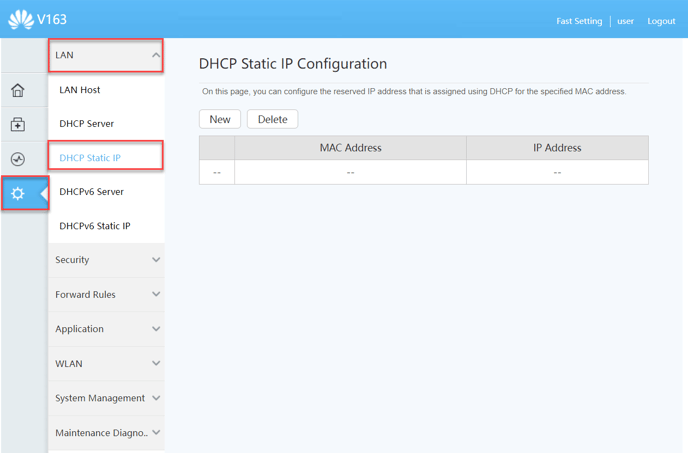
- Pour réserver une adresse IP locale, je clique sur le bouton New
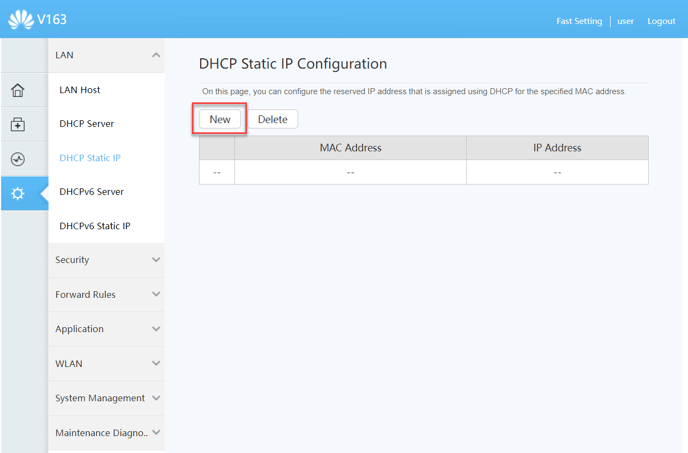
- Pour paramétrer une réservation, je saisis les informations nécessaires :
- MAC address : adresse MAC de mon appareil
- IP address : adresse IPv4 locale que je souhaite réserver à mon appareil
- et je clique sur le bouton « Apply » pour enregistrer la saisie
L'adresse IPv4 choisie ne doit pas être utilisée par un autre appareil et doit être dans la même plage IP que ce qui est paramétré dans DHCP server au niveau du range IP.
Ex. ci-dessous pour réserver l'adresse IP 192.168.1.14 pour l'adresse MAC 00:04:30:94:d8:46 correspondant à mon décodeur TV
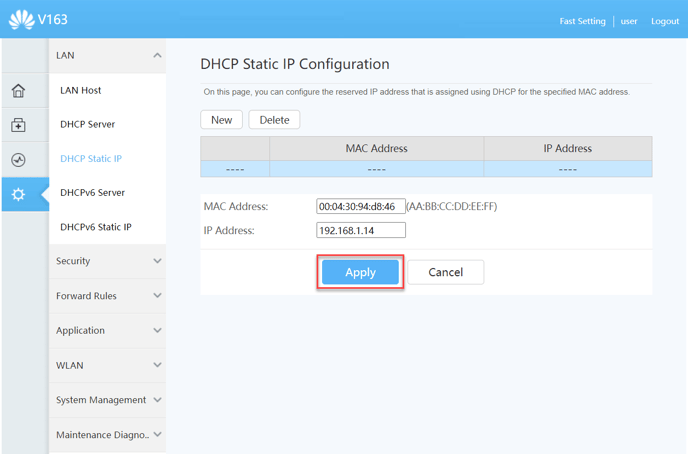
- Ma réservation d'adresse est enregistrée sur ma box et s'affiche dans le tableau. Dorénavant mon équipement récupèrera toujours la même adresse IP locale lorsqu'il est connecté à ma box
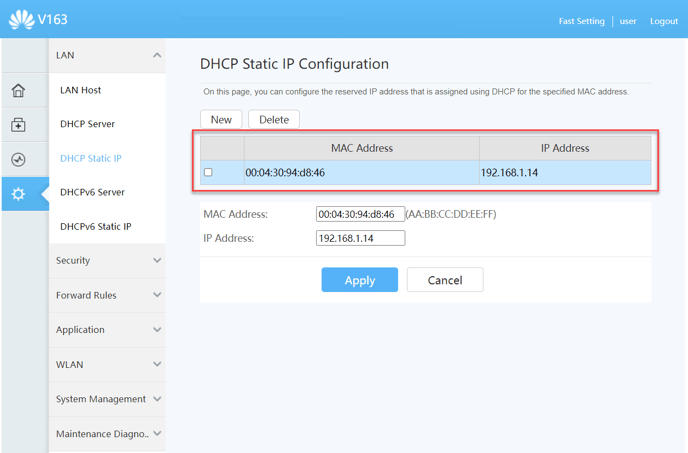
Si je veux réserver une adresse IP locale pour un autre équipement, je recommence la procédure. Ensuite je redémarre ma box pour forcer l'actualisation des adresses IP cf. TUTO - Redémarrer ma box Huawei OptiXstar V163
Pour consulter les réservations d'adresse IP existantes
- Je me connecte à l'interface de la box Internet cf. TUTO - Accéder à l'interface de ma box Huawei OptiXstar V163
- Je vais dans le menu Advanced, je clique ensuite sur le menu LAN puis DHCP Static IP
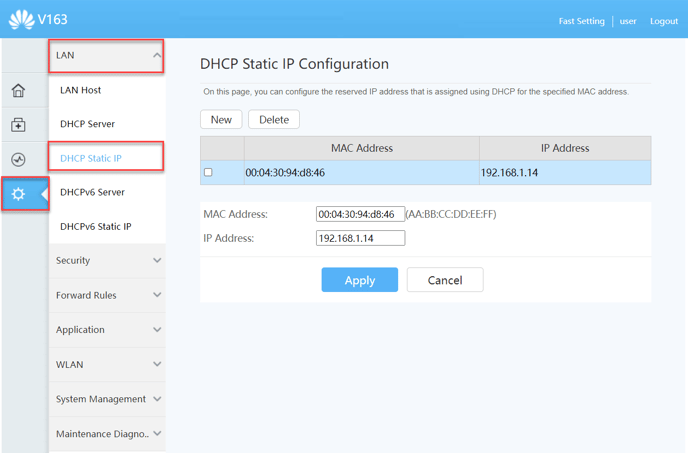
- Les réservations d'adresses d'IP déjà paramétrées sont visibles dans le tableau. Chaque ligne correspond à un appareil avec les informations suivantes :
- MAC address : adresse MAC de mon appareil
- IP address : adresse IP locale choisie pour mon appareil
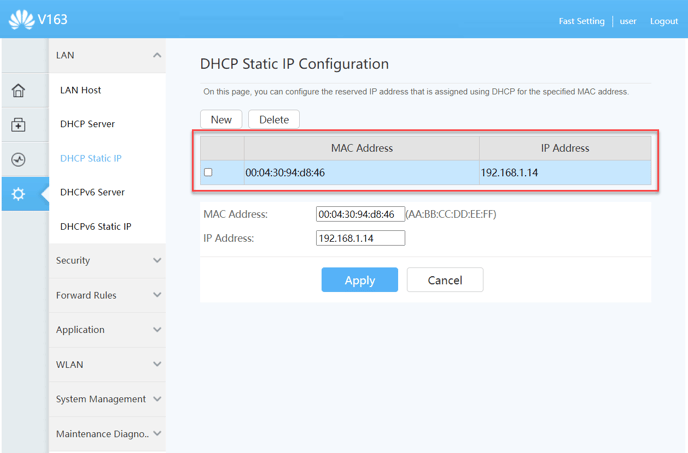
Si le tableau est vide c'est qu'aucune réservation d'adresse n'est actuellement configurée
Pour modifier une réservation d'adresse IP
- Je me connecte à l'interface de la box Internet cf. TUTO - Accéder à l'interface de ma box Huawei OptiXstar V163
- Je vais dans le menu Advanced, je clique ensuite sur le menu LAN puis DHCP Static IP
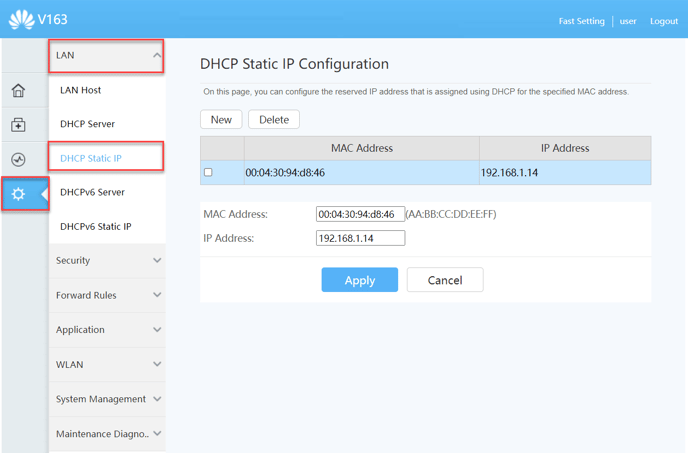
- Les réservations d'adresses d'IP existantes sont visibles dans le tableau
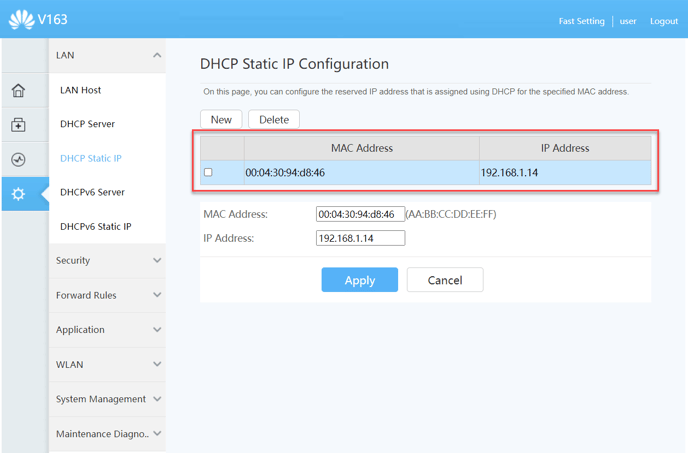
- Cliquer sur la ligne à modifier, elle s'affiche en bleu, avec le détail du paramétrage
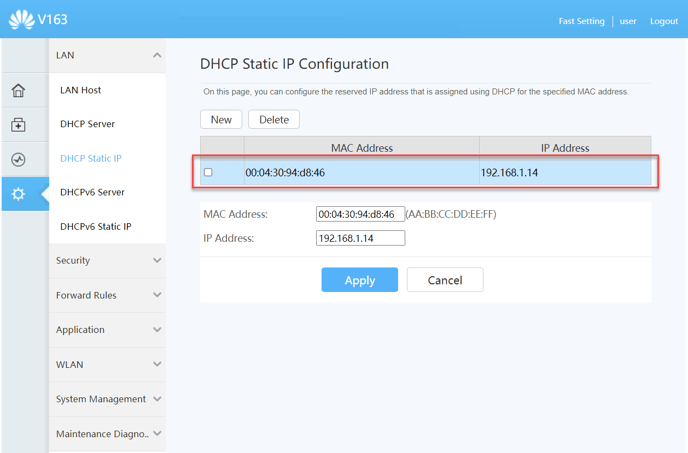
La première ligne du tableau est sélectionnée par défaut
- Le détail du paramétrage s'affiche en dessous et je peux modifier les champs :
- MAC address : adresse MAC de mon appareil
- IP address : adresse IP locale choisie pour mon appareil
- Je clique sur le bouton Apply pour enregistrer les modifications
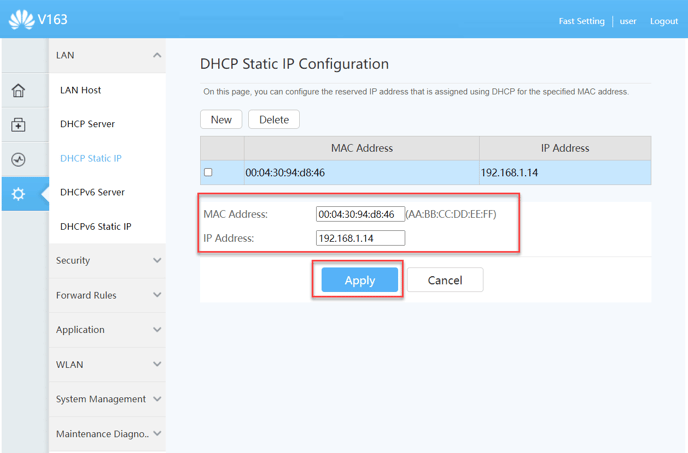
Si le tableau est vide c'est qu'aucune réservation d'adresse n'est actuellement configurée
Pour supprimer une réservation d'adresse IP
- Je me connecte à l'interface de la box Internet cf. TUTO - Accéder à l'interface de ma box Huawei OptiXstar V163
- Je vais dans le menu Advanced, je clique ensuite sur le menu LAN puis DHCP Static IP
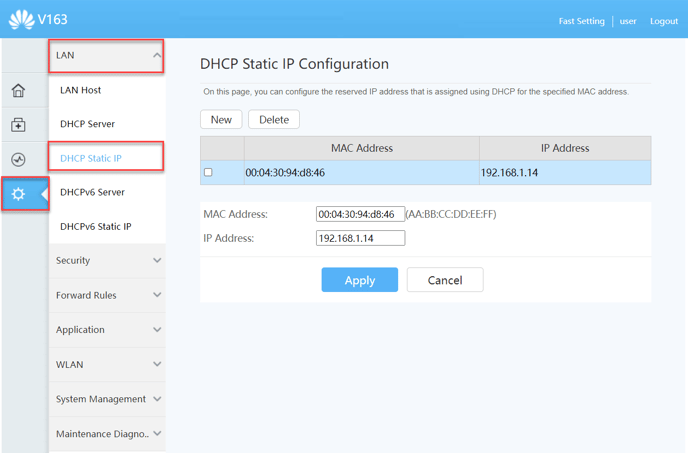
- Les réservations d'adresses d'IP existantes sont visibles dans le tableau
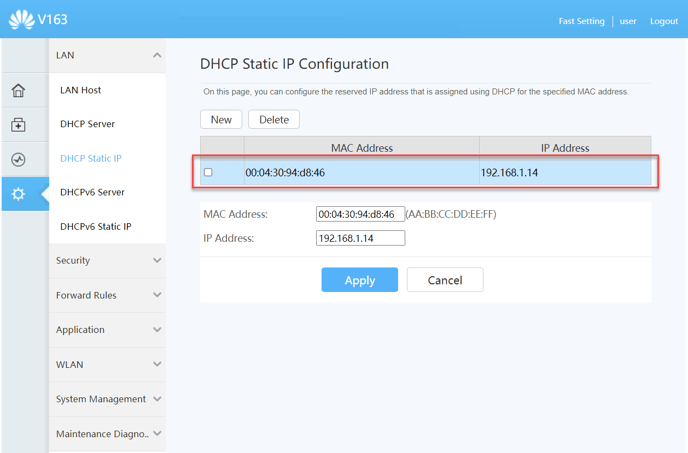
- En face de chaque réservation d'adresse IP que je veux supprimer, je coche la case puis je clique sur le bouton Delete pour demander la suppression des réservations d'adresses sélectionnées.
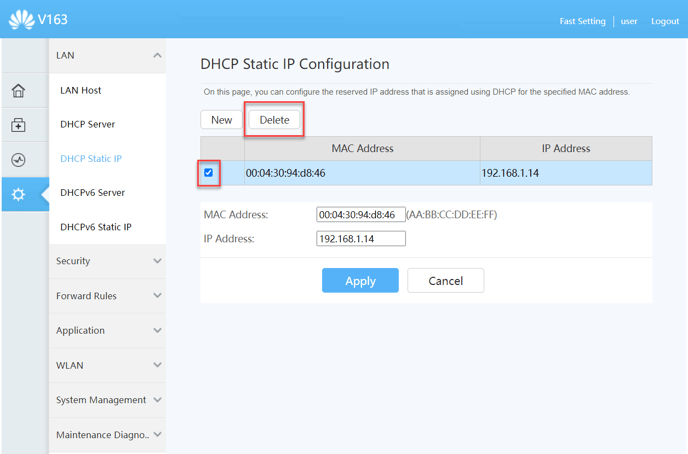
Je peux supprimer plusieurs réservations d'adresse IP en une seule fois en cochant plusieurs lignes à la fois
- Je confirme la demande de suppression en cliquant OK dans la fenêtre qui s'affiche
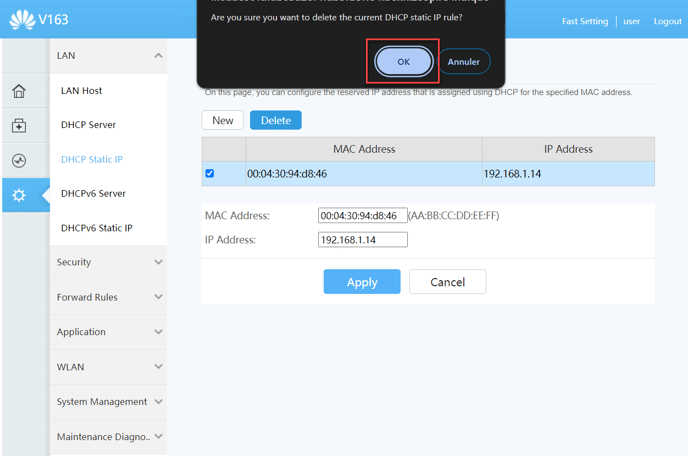
- Les réservations d'adresse IP sont supprimées
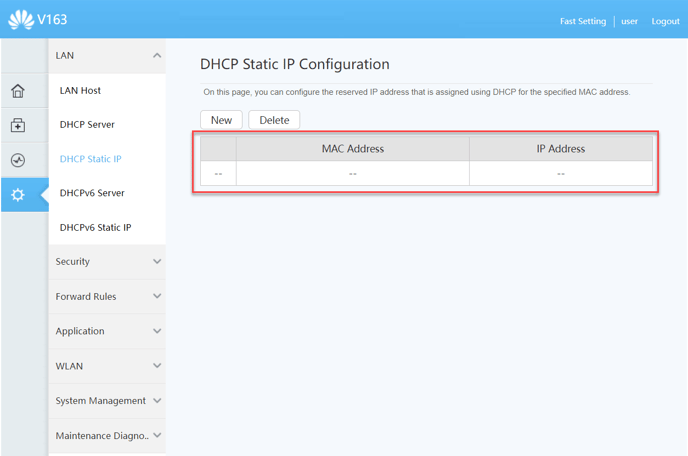
Si le tableau est vide c'est qu'aucune réservation d'adresse n'est actuellement configurée. Quand toutes les réservations d'adresses sont supprimées le tableau est vide.
